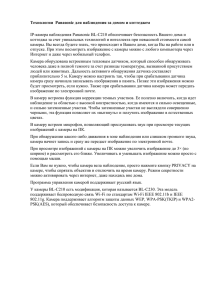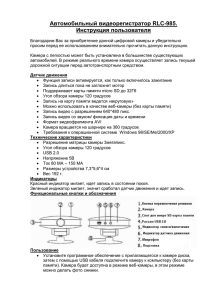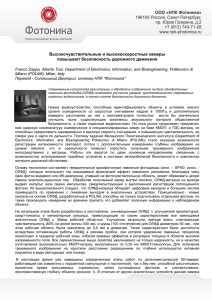Инструкции по подключению камер
реклама
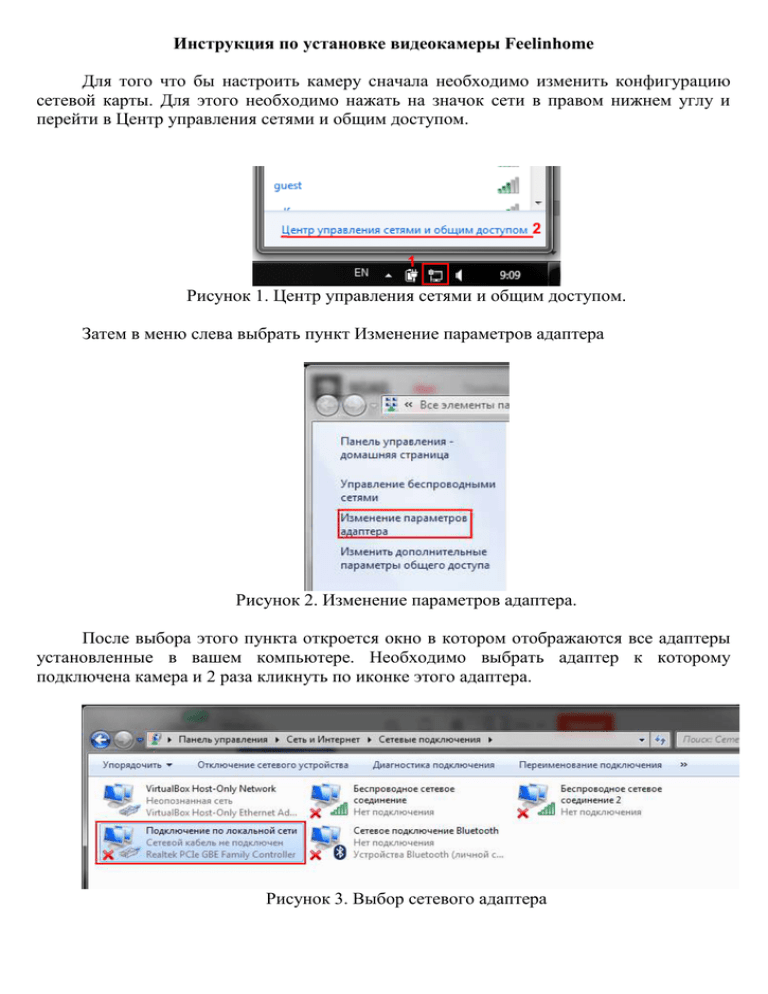
Инструкция по установке видеокамеры Feelinhome Для того что бы настроить камеру сначала необходимо изменить конфигурацию сетевой карты. Для этого необходимо нажать на значок сети в правом нижнем углу и перейти в Центр управления сетями и общим доступом. Рисунок 1. Центр управления сетями и общим доступом. Затем в меню слева выбрать пункт Изменение параметров адаптера Рисунок 2. Изменение параметров адаптера. После выбора этого пункта откроется окно в котором отображаются все адаптеры установленные в вашем компьютере. Необходимо выбрать адаптер к которому подключена камера и 2 раза кликнуть по иконке этого адаптера. Рисунок 3. Выбор сетевого адаптера После откроется окно с настройками сетевого адаптера. Для дальнейшей настройке необходимо сначала выбрать пункт Протокол интернета версии 4(TCP/IPv4), а затем кликнуть по кнопке свойства. Рисунок 4. Конфигурация свойств сетевой карты. В открывшемся окне необходимо задать статический IP адрес, для этого выберите пункт «Использовать следующий IP-адрес» и заполните следующие поля: IP-адрес: 192.168.254.100 Маска подсети: 255.255.255.0 Нажмите кнопку OK. Рисунок 5. Настройка протокола Подключите камеру напрямую к сетевой карте, либо к роутеру сетевым кабелем и включите питание камеры. Рисунок 6. Подключение камеры к роутеру Откройте браузер и попробуйте зайти на IP камеры. Рисунок 7. Подключение к интерфейсу камеры Если сетевой интерфейс сконфигурирован правильно, то вы должны попасть в меню настройки камеры. Рисунок 8. Интерфейс камеры. В режиме настройки камеры вам надо выбрать пункт «Вручную». Затем задать имя вашего пользователя, как правило имя пользователя совпадает с номером телефона. В качестве пользователя указать номер мобильного телефона. Пароль - это ваш пароль от личного кабинета. Сервер указывать: xmpp.feelinhome.ru Хост не задавать. Номер устройства – любое число от 1 до 9999, но камеры не должны повторяться. Далее надо задать адрес из вашей сети либо выбрать DHCP. При желании подключить через wifi. Настройки подключения и настройки сети вы можете узнать у вашего провайдера. После выполнения этих настроек камера нажмите кнопку «сохранить» и перезагрузите камеру. Подключите камеру в вашу локальную сеть. Камера должна автоматически через 1-2 минуты появиться на сервере, получить доступ к камере можно в личном кабинете Рисунок 9. Камера в списке устройств